Windows 7的那些实用技巧系列——任务栏添加地址栏,搜索更快捷!
任务栏,是一个不可缺少,非常重要的地方,它无时无刻都在那里,方便着你去使用。所以,在任务栏上添加东西,能更方便自己操作,更好的去使用你Windows 7。
下面介绍一下,在任务栏上添加地址栏的办法。
首先,在任务栏的空白地方,单击右键,在弹出的菜单上,就能看见第一个选单“工具栏”,然后光标移动到“工具栏”,就会弹出选单,点击“地址”,就能在任务栏上添加地址栏。下面配合图片简单演示一下。
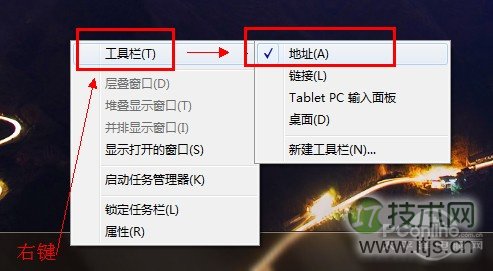
图1
这样,就能不需要打开浏览器,直接在任务栏上进行打开网页或者搜索等操作了。非常简单的一步,就能带来非常方便的效果。当然,除了能添加地址栏之外,还能添加“链接”、“桌面”等等的,让你更加方便的去试用你的Windows 7。
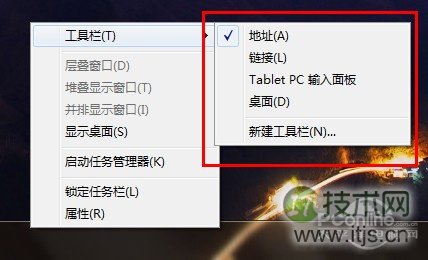
图2
想了解更多的Windows 7实用技巧,请留意更多的Windows 7试用技巧系列文章。


